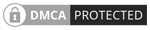Flash Player é o Zumbi da Internet
Os desenvolvedores não vão mais com a cara dele e todas as empresas de tecnologia web que se presam tentam aposentá-lo mas ele continua ali, como um verdadeiro zumbi, muito por conta de sites antigos que não atualizaram as suas tecnologias.
Apesar do YouTube já rodar sob o HTML5 há um bom tempo muitos usuários ainda usavam-no através do Flash Player (muitas vezes sem saber) mas hoje a Mozilla decidiu bloqueá-lo de uma vez por conta dos problemas de segurança descobertos recentemente.
A Mozilla pronunciou-se dizendo que manteria o Flash bloqueado até que a Adobe corrigisse o problema, mas se ele acabar possivelmente algumas pessoas vão comemorar, um dos diretores do Facebook pediu que a Adobe acabasse com o Flash de uma vez inclusive.
Assistindo vídeos em HTML5
Para os que costumavam assistir vídeos em Flash no YouTube será necessário habilitar o suporte do browser no site para continuar assistindo, porém, isso é bem simples, com o seu Firefox acesse esta página, se o suporte ao HTML5 estiver desativado você verá algo semelhante a isso:
Para ativar o HTML5 clique no botão azul na parte inferior "Solicitar player HTML5"
Com isso os vídeos funcionarão normalmente, na primeira vez que você acessar um vídeo no YouTube nesta condição você será notificado de que o Flash foi bloqueado, para sua segurança confirme o bloqueio clicando em "Continuar Bloqueando".
Caso você precise usar o Flash...
Se você precisar do Flash por algum motivo ainda é possível habilitá-lo novamente, vá com o Firefox até esta página da Adobe. Nela você verá a mensagem do Flash bloqueado como a imagem abaixo:
Clique no botão "Ativar o Adobe Flash", neste momento uma janela pedindo a sua permissão deve aparecer, você pode escolher se quer rodar o Flash somente agora ou permanentemente, lembrando mais uma vez que por segurança isso não é recomendado então não faça a menos que saiba exatamente o que está fazendo e as consequências disso.
É isso aí, até a próxima!